Keil MDK的安装与工程建立
手把手教你建立Keil工程

手把手教你建立Keil工程作为一名嵌入式开发工程师,Keil是一个必不可少的工具。
它为我们提供了一个高效的开发环境,方便我们进行代码编写、调试和仿真。
如果你是Keil的初学者,下面我将手把手教你建立Keil工程。
1. 安装Keil软件首先,我们需要从Keil官网下载Keil软件并安装。
在安装过程中,我们需要选择合适的安装目录并完成基础设置。
安装完成后,我们可以看到Keil的主界面。
2. 创建新工程要创建一个新的Keil工程,我们需要点击菜单栏中的“Project”选项,选择“New µVision Project”:此时,打开一个弹窗窗口,在窗口上方选择一个适当的文件夹,然后在“Project Name”中输入项目名称:3. 添加源文件在Keil工程中,我们需要将所有的源文件添加到工程当中。
在此之前,我们需要先在Keil软件中新建一个源文件。
我们可以通过“Edit”菜单中的“New”选项新建一个源文件,或者通过快捷键CTRL + N。
当我们新建源文件后,我们需要将其添加到Keil工程中。
我们可以在“Project”选项中选择“Add Files to Project ”,然后选择我们新建的源文件并将其添加到工程中。
4. 选择器件型号在Keil工程中,我们需要设置我们所使用的器件型号。
这样我们才能编写出正确的代码,在正确的硬件平台上运行。
在Keil软件中,我们可以通过“Project”-“Options for Target”菜单项进入“Target”选项卡。
在这里,我们可以选择我们所使用的芯片型号,并设置相关的编译和仿真选项。
5. 编写程序代码当我们完成了Keil工程的基本设置后,我们就可以开始编写程序代码。
我们可以在Keil软件中使用C语言或汇编语言编写代码。
为了让代码在Keil工程中正确编译,并在正确的器件上运行,我们需要使用一些特定的关键字。
例如,在C语言中,我们需要使用特定的头文件和函数来实现程序的串口通信。
(keil设置)第一个keilMDK工程
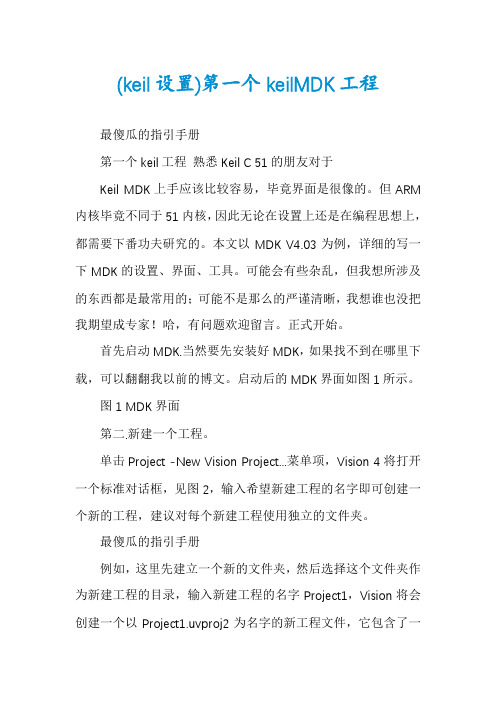
(keil设置)第一个keilMDK工程最傻瓜的指引手册第一个keil工程熟悉Keil C 51的朋友对于Keil MDK上手应该比较容易,毕竟界面是很像的。
但ARM 内核毕竟不同于51内核,因此无论在设置上还是在编程思想上,都需要下番功夫研究的。
本文以MDK V4.03为例,详细的写一下MDK的设置、界面、工具。
可能会有些杂乱,但我想所涉及的东西都是最常用的;可能不是那么的严谨清晰,我想谁也没把我期望成专家!哈,有问题欢迎留言。
正式开始。
首先启动MDK.当然要先安装好MDK,如果找不到在哪里下载,可以翻翻我以前的博文。
启动后的MDK界面如图1所示。
图1 MDK界面第二.新建一个工程。
单击Project -New Vision Project...菜单项,Vision 4将打开一个标准对话框,见图2,输入希望新建工程的名字即可创建一个新的工程,建议对每个新建工程使用独立的文件夹。
最傻瓜的指引手册例如,这里先建立一个新的文件夹,然后选择这个文件夹作为新建工程的目录,输入新建工程的名字Project1,Vision将会创建一个以Project1.uvproj2为名字的新工程文件,它包含了一个缺省的目标(target)和文件组名。
这些内容在Project Workspace-Files中可以看到。
图2第三.选择设备在创建一个新的工程时,Vision要求为这个工程选择一款CPU。
选择设备对话框显示了Vision的设备数据库,只需要选择用户所需的微控制器即可。
例如,选择Philips *****微控制器,这个选择设置了*****设备的必要工具选项、简化了工具的配置。
最傻瓜的指引手册图3注意:当创建一个新的工程时,Vision会自动为所选择的CPU添加合适的启动代码。
对于一些设备而言,Vision需要用户手动地输入额外的参数。
请仔细阅读这个对话框右边的信息,因为它可能包含所选设备的额外配置要求。
无语了,一个钟头写的东西上传之后竟然丢失了一大段。
stm32F407 keil 项目工程的建立,整理笔记
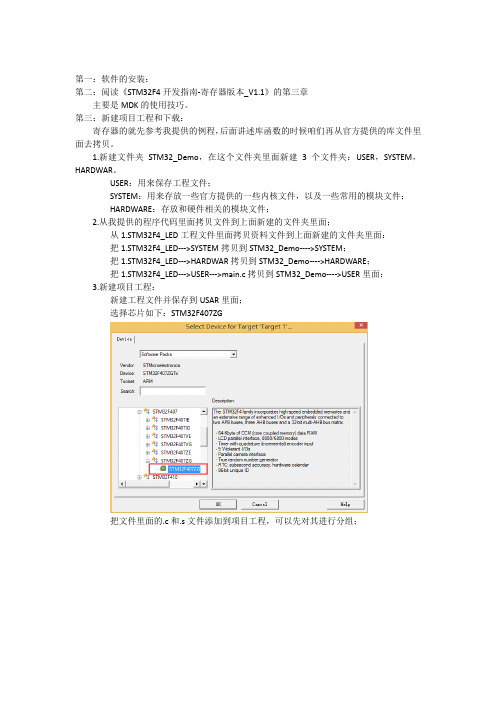
第一:软件的安装:第二:阅读《STM32F4开发指南-寄存器版本_V1.1》的第三章主要是MDK的使用技巧。
第三:新建项目工程和下载:寄存器的就先参考我提供的例程,后面讲述库函数的时候咱们再从官方提供的库文件里面去拷贝。
1.新建文件夹STM32_Demo,在这个文件夹里面新建3个文件夹:USER,SYSTEM,HARDWAR。
USER:用来保存工程文件;SYSTEM:用来存放一些官方提供的一些内核文件,以及一些常用的模块文件;HARDWARE:存放和硬件相关的模块文件;2.从我提供的程序代码里面拷贝文件到上面新建的文件夹里面;从1.STM32F4_LED工程文件里面拷贝资料文件到上面新建的文件夹里面:把1.STM32F4_LED--->SYSTEM拷贝到STM32_Demo---->SYSTEM;把1.STM32F4_LED--->HARDWAR拷贝到STM32_Demo---->HARDWARE;把1.STM32F4_LED--->USER--->main.c拷贝到STM32_Demo---->USER里面;3.新建项目工程:新建工程文件并保存到USAR里面;选择芯片如下:STM32F407ZG把文件里面的.c和.s文件添加到项目工程,可以先对其进行分组;最终出现的效果如下(组的名称随意命名):在文件里面还有很多.h文件,咱们要在工程里面知名路径;编译会出现问题,咱们需要添加1个宏定义;STM32F40_41xxx这样编译就没有问题了。
先让ST-Link和STM32开发板连接,并连接到计算机;咱们需要使用ST-Link下载,所以要配置如下:点击上图中“Settings”,进入如下界面:下载工程文件到STM32开发板:配置注意的几点:第四:项目工程的分析:USER:main.c;HARDWARE:led.c和led.h;相关LED灯的操作文件;SYSTEM:sys文件夹:startup_stm32f40_41xxx.s:官方提供的启动代码文件;stm32f4xx.h:官方提供的STM32F4系列芯片的头文件,类似reg51.h。
mdk建立工程的方法和步骤
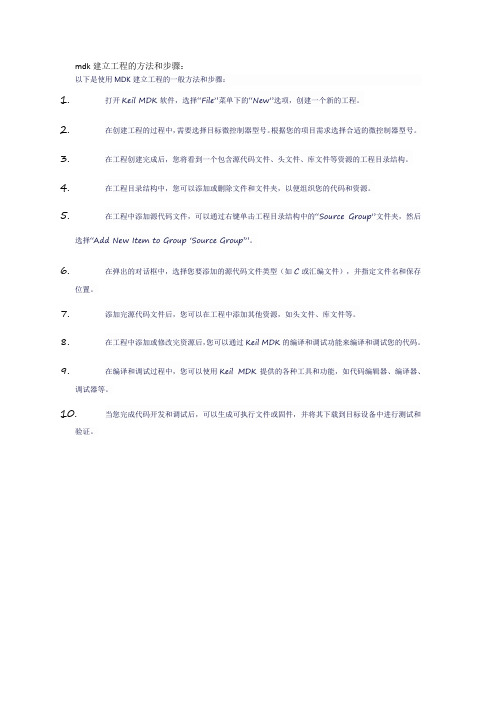
mdk建立工程的方法和步骤:
以下是使用MDK建立工程的一般方法和步骤:
1.打开Keil MDK软件,选择“File”菜单下的“New”选项,创建一个新的工程。
2.在创建工程的过程中,需要选择目标微控制器型号。
根据您的项目需求选择合适的微控制器型号。
3.在工程创建完成后,您将看到一个包含源代码文件、头文件、库文件等资源的工程目录结构。
4.在工程目录结构中,您可以添加或删除文件和文件夹,以便组织您的代码和资源。
5.在工程中添加源代码文件,可以通过右键单击工程目录结构中的“Source Group”文件夹,然后
选择“Add New Item to Group ‘Source Group’”。
6.在弹出的对话框中,选择您要添加的源代码文件类型(如C或汇编文件),并指定文件名和保存
位置。
7.添加完源代码文件后,您可以在工程中添加其他资源,如头文件、库文件等。
8.在工程中添加或修改完资源后,您可以通过Keil MDK的编译和调试功能来编译和调试您的代码。
9.在编译和调试过程中,您可以使用Keil MDK提供的各种工具和功能,如代码编辑器、编译器、
调试器等。
10.当您完成代码开发和调试后,可以生成可执行文件或固件,并将其下载到目标设备中进行测试和
验证。
使用MDK5建立STM32工程
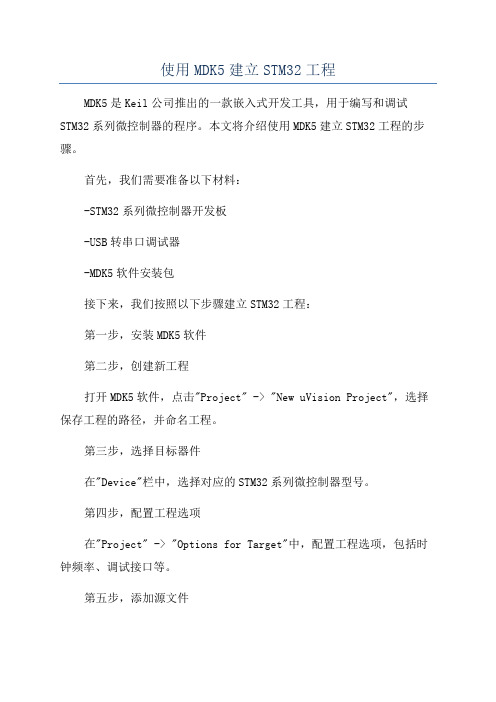
使用MDK5建立STM32工程MDK5是Keil公司推出的一款嵌入式开发工具,用于编写和调试STM32系列微控制器的程序。
本文将介绍使用MDK5建立STM32工程的步骤。
首先,我们需要准备以下材料:-STM32系列微控制器开发板-USB转串口调试器-MDK5软件安装包接下来,我们按照以下步骤建立STM32工程:第一步,安装MDK5软件第二步,创建新工程打开MDK5软件,点击"Project" -> "New uVision Project",选择保存工程的路径,并命名工程。
第三步,选择目标器件在"Device"栏中,选择对应的STM32系列微控制器型号。
第四步,配置工程选项在"Project" -> "Options for Target"中,配置工程选项,包括时钟频率、调试接口等。
第五步,添加源文件在"Project"窗口中右键点击"Source Group",然后选择"Add New Item to Group",选择需要添加的源文件。
第六步,编写程序在添加的源文件中编写STM32的程序,可以使用C语言或者汇编语言。
第七步,调试程序在"Project" -> "Options for Target"中,配置调试选项,选择调试模式和调试接口等。
点击工具栏上的"Start/Stop Debug Session"按钮,开始调试程序。
以上就是使用MDK5建立STM32工程的主要步骤。
通过这些步骤,我们可以方便地进行STM32的软件开发和调试工作。
同时,MDK5还提供了丰富的开发工具和调试功能,提高了开发效率。
我们可以根据具体的需求进行配置和扩展,以满足不同的项目要求。
keil工程的建立步骤

keil工程的建立步骤以keil工程的建立步骤为标题,写一篇文章。
一、新建工程在使用Keil软件进行开发之前,首先需要新建一个工程。
打开Keil 软件,选择“Project”菜单,然后选择“New uVision Project”。
接着选择保存工程的路径和名称,点击“Save”按钮即可新建一个工程。
二、选择芯片型号在新建工程的过程中,需要选择芯片的型号。
在弹出的对话框中,可以选择具体的芯片型号。
Keil支持各种不同的芯片型号,选择与自己项目相匹配的芯片型号,点击“OK”按钮确认选择。
三、添加源文件新建工程后,需要添加源文件。
选择“Project”菜单,然后选择“Add Files to Project”。
在弹出的对话框中,选择需要添加的源文件,点击“Add”按钮即可将源文件添加到工程中。
四、配置工程属性在进行开发之前,还需要配置工程的属性。
选择“Project”菜单,然后选择“Options for T arget”。
在弹出的对话框中,可以配置各种参数,如编译器选项、链接器选项等。
根据项目需求进行相应的配置,点击“OK”按钮确认配置。
五、编写代码配置完工程属性后,就可以开始编写代码了。
在Keil软件中,可以使用C语言或汇编语言进行编程。
根据项目需求,编写相应的代码并保存。
六、编译代码编写完代码后,需要对代码进行编译。
选择“Project”菜单,然后选择“Build Target”。
Keil会自动编译代码,并生成可执行文件。
编译过程中,如果出现错误,需要根据错误提示进行修改。
七、下载程序编译成功后,可以将程序下载到目标芯片中进行调试。
选择“Debug”菜单,然后选择“Start/Stop Debug Session”。
连接好目标芯片后,Keil会自动下载程序到芯片中,并打开调试窗口。
八、调试程序下载程序后,可以进行程序的调试。
在调试窗口中,可以设置断点、单步执行代码、查看变量的值等。
通过调试,可以检查程序的运行状态,查找问题并进行修复。
Keil5安装及开发步骤
Keil5 安装及开发步骤1、下载Keil5并解压缩,得到两个文件:
双击mdk511启动安装,直到完成,自动弹出Pack的安装提示:
点击OK,进入包安装界面:
在Pack一栏,列出了所有单片机的类型,每种的右边都有一个Install 按钮,要开发哪种单片机,就点击对应的Install ,会自动安装相应的包,用不到的单片机,就不用安装。
必须下载ARM:CMSIS 工程包,否则所有的单片机都不能用。
也可以手动安装,在右半部分的Device栏下,找到要开发的单片机型号,Summary栏就会出现蓝色的字,单击会自动链接到下载网页:
点击DownLoad按钮即可下载,双击下载的Keil.STM32F1xx_DFP.2.0.0 ,启动安装,与之前的自动安装效果相同。
2、随时下载固件包
在Keil5开发界面有一个图标:,点击这个图标可以随时下载固件包。
3、建立工程步骤
点击Project菜单:,选择新建工程,选择文件名和保存目录,弹出选择器件的对话框,对话框里只有下载了工程包的单片机器件可以选择:
点击选择一个具体的型号,点击OK:
弹出RTE管理画面:
点开Device前面的加号,选中Startup,GPIO,如果用到DMA也要选中,但是这时是黄色的:
下面的Validation Output中的提示意思是说,需要CMSIS的CORE,再点开上边的CMSIS,选中CORE,黄色警告立即变成绿色:
接着在下面的StdPeriphDrivers里面选中要用到的外设的驱动,首先要选FramWork,否则其它所有选项都是黄色:
到此,程序包添加完成,接下来就是添加代码程序。
keil使用教程
keil使用教程Keil是一款被广泛应用于嵌入式系统开发的集成开发环境(IDE)。
本文将为您提供使用Keil的简单教程,没有标题,请阅读以下步骤:1. 下载并安装Keil:您可以从Keil官方网站下载最新版的Keil软件。
安装程序将引导您完成安装过程。
2. 创建新工程:打开Keil软件后,您可以选择创建一个新工程。
在“File”菜单中选择“New Project”选项。
3. 选择芯片型号:根据您的需求,选择一个适合的芯片型号。
Keil支持各种常见的微控制器和微处理器。
4. 配置工程设置:在创建工程后,您可以设置一些工程相关的选项。
例如,您可以指定输出文件的目录和名称,选择调试器的类型等。
5. 编写代码:在Keil的代码编辑器中,您可以编写C或汇编语言的代码。
您可以创建多个源文件,并将它们链接到一起。
6. 调试代码:Keil提供了强大的调试功能,可以帮助您调试代码。
您可以设置断点、单步调试、查看变量和寄存器的值等。
7. 编译和烧录代码:在调试之前,您需要编译代码。
Keil将会将源代码编译成可执行文件。
然后,您可以使用调试器将可执行文件烧录到目标硬件上。
8. 调试和测试:通过连接目标硬件,您可以使用Keil的调试器进行代码的调试和测试。
您可以监视变量的值、检查寄存器的状态,并通过单步调试来查找和修复错误。
9. 优化和验证:一旦代码调试完成,您可以进行性能优化和代码验证。
Keil提供了一些工具和选项,可以帮助您检查代码的质量和优化执行效率。
10. 生成最终可执行文件:完成所有的开发和调试后,您可以生成最终的可执行文件。
这个可执行文件是您将部署到最终产品中的版本。
这就是使用Keil的简单教程,希望能帮助您快速上手使用Keil进行嵌入式系统开发。
记得保存您的工程和代码,以便以后查找和使用。
MDK5.15安装与工程建立详解
MDK5.15安装与工程建立详解1.双击打开MDK5.15安装包2.点击下一步,勾选红色圆圈部分3.选择路径,点击NEXT4.下面的名称随便添加,我全加的空格,然后点击NEXT,最后安装完成。
5.安装成功之后会弹出一个pack installer,然后点击红圈标注部分,用来更新列表,下图为更新好之后的列表。
6.在列表左边选择STMicroelectonics项目下的STM32F1 Service,然后在列表的右边全部点击install。
(这个过程会和网速有很大关系,希望大家耐心等待一段时间,在安装过程中尽量不要断网,否则可能会出问题)。
安装好之后就是下图的样子7.固件库安装好之后,就可以新建工程了。
首先新建一个文件夹,比如这里新建了一个test的文件夹。
8.打开keil,点击project下的new uVision project。
然后在弹出的对话框中打开上一步中新建的文件夹test,然后在文件名的地方输入新建工程的名字,然后点保存。
9.然后在弹出的对话框中选择芯片的型号,点击OK10.然后会弹出Manage Run-Time Environment的对话框,勾选CMSIS下的CORE以及Device下的Startup(这两个必选)。
为保证一个程序功能的实现,还要选择StdPeriph Drivers中的RCC和Framework。
然后再选择自己所需要的其他外围设备驱动。
然后点击OK。
11.在工程文件夹Code中新建一个文件夹,可以命名为Code12.然后在mdk中点击新建文件,点击保存。
在弹出的对话框中选择Code文件夹并打开,在文件名输入命名名称,然后点击保存。
13.双击Source Group 1,进入Code文件夹,选择刚才新建的文件main.c,点击Add。
这样在Source Group 1组下就可以看到刚才添加的main.c文件。
14.点击下图标注的图标,更改晶振频率为8M15.打开OutPut选项卡,勾选Create HEX File。
keil的使用方法
keil的使用方法Keil是一款嵌入式系统开发工具,功能强大且易于上手。
本文将为大家详细介绍Keil的使用方法,帮助大家更好的进行嵌入式系统开发。
第一步:安装Keil软件首先将Keil软件下载到本地,然后进行安装。
在安装过程中需要选择合适的安装路径,并按照提示完成安装。
安装完成后,可以打开Keil软件,进入编辑器界面。
第二步:创建工程在Keil中,开发者需要先创建一个工程,然后才能进行代码编写。
在“Project”菜单中选择“New Project”,然后按照提示进行操作。
在工程创建完成之后,需要添加需要使用的源文件和头文件。
第三步:编写代码在Keil的编辑器界面中开始编写代码。
Keil支持多种编程语言,如C语言、C++语言等。
在编写代码时,需要遵循一定的规范,如正确的命名变量、函数和宏定义等。
同时,也需要注意代码格式的规范,如使用空格、缩进等;还要注意代码的可读性和可维护性。
第四步:编译代码在代码编写完成后,需要将代码编译成可执行的二进制文件。
在Keil中,编译非常简单。
只需要在菜单栏的“Build”中选择“Compile”,Keil就会自动完成代码编译,并生成可执行的二进制文件。
第五步:下载程序将已经编译好的程序下载到目标设备中。
Keil支持多种下载方法,如串口下载、JTAG下载等。
根据实际的需要进行选择,并按照提示完成设备连接和下载操作。
在下载完成后,可以通过调试窗口进行程序的调试。
综上所述,Keil是一个非常方便的嵌入式系统开发工具。
通过上面的介绍,相信大家已经掌握了Keil的使用方法。
只要掌握好Keil 的使用方法,就可以轻松开发出高质量的嵌入式系统。
- 1、下载文档前请自行甄别文档内容的完整性,平台不提供额外的编辑、内容补充、找答案等附加服务。
- 2、"仅部分预览"的文档,不可在线预览部分如存在完整性等问题,可反馈申请退款(可完整预览的文档不适用该条件!)。
- 3、如文档侵犯您的权益,请联系客服反馈,我们会尽快为您处理(人工客服工作时间:9:00-18:30)。
Keil MDK的安装与工程建立KEIL MDK开发工具源自德国 Keil 公司,被全球超过 10 万的嵌入式开发工程师验证和使用,是ARM公司目前最新推出的针对各种嵌入式处理器的软件开发工具。
KEIL MDK 集成了业内最领先的技术,包括μVision4集成开发环境与RealView 编译器。
支持ARM7、ARM9和最新的Cortex-M3/M1/M0 内核处理器,自动配置启动代码,集成Flash 烧写模块,强大的 Simulation设备模拟,性能分析等功能,与ARM之前的工具包ADS等相比,RealView 编译器的最新版本可将性能改善超过20%。
KEIL MDK出众的价格优势和功能优势,已经成为ARM软件开发工具的标准,目前,KEIL MDK在国内ARM开发工具市场已经达到90%的占有率。
KEIL MDK为我们带来了哪些突出特性呢?1.启动代码生成向导启动代码和系统硬件结合紧密,必须用汇编语言编写,因而成为许多工程师难以跨越的门槛。
KEIL MDK的μVision4工具可以帮您自动生成完善的启动代码,并提供图形化的窗口,随您轻松修改。
无论对于初学者还是有经验的开发工程师,都能大大节省时间,提高开发效率。
2.软件模拟器,完全脱离硬件的软件开发过程KEIL MDK的设备模拟器可以仿真整个目标硬件,包括快速指令集仿真、外部信号和I/O 仿真、中断过程仿真、片内所有外围设备仿真等。
开发工程师在无硬件的情况下即可开始软件开发和调试,使软硬件开发同步进行,大大缩短开发周期。
而一般的 ARM 开发工具仅提供指令集模拟器,只能支持 ARM 内核模拟调试。
3.性能分析器KEIL MDK的性能分析器好比哈雷望远镜,让您看得更远和更准,它辅助您查看代码覆盖情况,程序运行时间,函数调用次数等高端控制功能,指导您轻松的进行代码优化,成为嵌入式开发高手。
通常这些功能只有价值数千美元的昂贵的Trace工具才能提供。
4.Cortex-M3/M1/M0 支持KEIL MDK支持的Cortex-M3/M1/M0系列内核是ARM公司最新推出的针对微控制器应用的内核,它提供业界领先的高性能和低成本的解决方案,未来几年将成为 MCU 应用的热点和主流。
目前国内只有ARM 公司的MDK和RVDS开发工具可以支持Cortex-M3/M1/M0 芯片的应用开发。
5.RealView编译器KEIL MDK的RealView 编译器与 ADS 1.2 比较:代码密度:比 ADS 1.2 编译的代码尺寸小 10%。
代码性能:比 ADS 1.2 编译的代码性能高 20%。
6.配备ULINK2/Pro仿真器 + Flash编程模块,轻松实现Flash烧写KEIL MDK无需寻求第三方编程软硬件支持,通过配套的ULINK2仿真器(或另行选购更高性能之ULINKPro仿真器)与Flash编程工具,轻松实现CPU片内FLASH外扩FLASH烧写,并支持用户自行添加FLASH编程算法;而且能支持FLASH整片删除、扇区删除、编程前自动删除以及编程后自动校验等功能,轻松方便。
7.更贴身的服务——专业的本地化的技术支持和服务KEIL MDK中国区用户将享受到专业的本地化的技术支持和服务,包括电话、Email、论坛、中文技术文档等,这将为国内工程师们开发出更有竞争力的产品提供更多的助力。
以上第四点提到了 KEIL MDK增加了对Cortex-M3内核的支持,因此我们才能使用它来进行基于 ARM Cortex-M3的STM32微处理器应用程序的开发。
现在我们开始尝试建立我们的第一个 STM32工程。
当然要先把KEIL MDK安装好。
读者首先要从/下载到最新的KEIL MDK,笔者使用的是KEIL MDK V4.13a。
下载完毕之后双击开始安装。
首先看到欢迎界面:点击Next,勾选安装协议:下一步,选择安装路径(笔者因硬盘空间不足安装在E盘,但若读者硬盘资源充裕,则建议安装在C盘,跑起来快些):下一步,填写用户信息,个人用户随意填入即可:点击 Next 就进入实质的安装过程啦,Wait for a Whle… …很快安装完毕,看到 2 个可选项:1、保持当前 uVision 的设置。
2、载入以下选择的工程实例,默认即可。
点击 Next,来到最后一个安装界面:1、是否安装ULINK Pro Driver V1.0驱动?2、是否显示软件发布说明?读者可以按照自己的需求勾选。
点击 Finish,KEIL MDK 就完成安装了,可以发现桌面上生成了名为“Keil uVision4”的可执行文件快捷方式。
双击“Keil uVision4”图标打开Keil uVision4开发环境,此时Keil uVision4会自动载入一个工程项目(依安装的倒数第二步勾选而定),我们就此可以简单地看看 KEIL MDK 的用户界面。
如图所示,KEIL MDK的基本用户界面也是很简洁的,也是由一些菜单栏,工具栏,状态栏等区域构成。
当然 KEIL MDK 的软件界面远远不止这么简单,读者可以在日后漫长的工程师生涯逐一熟悉。
至此,KEIL MDK的安装工作已经完毕了。
接下来我们要开始建立我们的第一个工程。
在开始之前,请读者先从网上获取ST公司提供的 STM32 固件库“stm32f10x_fw_archive v2.0(May 2009)”,然后将其解压。
首先请读者在任意一个地方建立一个空文件夹,并将其命名为“STM32_FW”。
然后在STM32_FW 里新建 6 个文件夹,分别命名为“boot”、“library”、“src”、“obj”、“list”、“library”。
如下图所示:接下来请执行如下操作:1、在刚才解压“stm32f10x_fw_archive v2.0(May2009)”得到的文件夹里按照路径\stm32f10x_fw_archive v2.0 (May 2009)\Archive,找到um0427.rar并将其解压。
2、在第1步解压到的um0427文件夹里按路径“\um0427\FWLib\project\RVMDK”找到文件:“cortexm3_macro.s”和“stm32f10x_vector.s”,并将其复制到前面所新建的“STM32_FW\boot”文件夹中。
此二者为 STM32 在 MDK 环境下的启动文件,是每一个 STM32工程所必需的。
3、在“\um0427\FWLib\project”中找到文件:“stm32f10x_it”和“stm32f10x_it”,并将其复制到“STM32_FW\interrupt”中。
此二者包含了 STM32 在 MDK 下的中断服务入口函数。
4、将“\um0427\FWLib\library”中的“inc”文件夹和“src”文件夹复制到“STM32_FW\library”中。
此二文件夹为 STM32 的固件函数库文件,一般情况下这两个文件夹里的文件都不推荐改动,可以设置只读属性。
5、最后请新建一个名字为“main.c”文件,放入“STM32_FW\src”中。
执行完以上操作后,应该得到如下结构:STM32_FW\boot:“cortexm3_macro.s”和“stm32f10x_vector.s”文件;STM32_FW\interrupt:“stm32f10x_it”和“stm32f10x_it”文件;STM32_FW\src:“main.c”文件;STM32_FW\library:“inc”文件夹和“src”文件夹;建立“STM32_FW”文件夹的用意在于,它可以作为我们以后进行 STM32 程序开发时候的一个目录结构。
以后我们新建任何一个工程时,只要直接复制这个文件夹里面的四个文件夹就可以完成一个工程最基本的文件结构的建立了。
这样可以提高我们的开发效率。
下一步,我们来真正着手建立第一个工程。
首先新建一个文件夹,笔者将其命名为“MyFirstJob”。
并将“STM32_FW”中的“boot”、“library”、“src”、“obj”、“list”、“library”文件夹复制到“MyFirstJob”中。
如下图所示:然后执行如下操作:1、打开 Keil uVision4,依次点击 Project-New uVision Project(如果当前有工程正在打开,请先执行Project-Close Project将其关闭),弹出窗口,填写工程名和保存路径(保存在我们刚才新建的“MyFirstJob”下,命名为 MyFirstJob),然后点击保存。
如下图:2、接着第 1 步的保存之后,弹出窗口,选择 CPU 类型。
此处根据实际情况选取,作者使用的是 STMicroelectronics 的 STM32F103RB 系列。
如图所示,我们可以看到右侧显示了该型号 STM32 器件的一些特性,比如 72MHz,128K Flash,20K SRAM……资源都是非常丰富的。
如图所示:3、选择好 CPU 型号之后点选确定,弹出如下图对话框:此处是询问需不需要给工程添加 STM32 的启动代码(Startup Code),记得此处点选No。
4、至此 STM32 的工程已经新建完毕,可以看到如下界面:5、接下来是将一系列必要的工程文件添加到当前工程中,执行如下操作:(1)将“Target”重命名为“MyFirstJob”,并删除 Source Group1。
在“MyFirstJob”上点击右键,在弹出的菜单中选择 Add Group...,依次添加四个 Group,分别命名为“boot”、“library”、“src”、“library”。
完成后如下图所示:(2)在 boot 上点击右键,在弹出的菜单中选择“Add File to Group‘boot’... ” ,将“MyFirstJob\boot”文件夹中的“cortexm3_macro.s”和“stm32f10x_vector.s”添加进来;(3)依照(2)的方法,给library添加“MyFirstJob\library\src” 路径下的“stm32f10x_flash.c”、“stm32f10x_gpio.c”、“stm32f10x_lib.c”、“stm32f10x_rcc.c”四个文件;(4)给 src 添加“main.c”;(5)给 interrupt 添加“stm32f10x_it.c”;(6)以上操作完毕之后,应该得到如下界面(请在 main.c 文件键入一个空 main 函数,如图所示):6、右键点击Project 区的“MyFirstJob”,在弹出的菜单中选择“Option for Target‘MyFirstJob’…”,弹出选项配置界面,如下所示:做如下操作:1)点击Output——Select Folder for Objects...,在弹出的窗口中选择“MyFirstJob\obj”;2)点Listing——Select Folder for Lisitings...,在弹出的窗口中选择“MyFirstJob\list”;3)点击OK退出“Option for Target ’MyFirstJob’”界面。
